Membuat Efek Zoom di Coreldraw

Dalam menggunakan sebuah program, baik itu pengolahan teks, foto maupun vektor bakal tidak terasa pas rasanya bila tidak mencoba fitur-fitur efek yang tersedia didalamnya.
Kali ini aku akan berbagi tutorial terkait efek, lalu program yang digunakan kali ini, yaitu program pengolahan vector CorelDRAW.
di program CorelDRAW ada efek-efek yang sudah tersedia didalamnya, yang bisa kita pakai sesuai selera. maka dari itu kali ini aku akan membuat efek Zoom atau efek kaca pembesar pada sebuah objek.
Gimana buatnya, Yuk disimak!!!
Effect Lens Zoom CorelDRAW X7
- Siapkan sebuah foto ataupun objek desain yang lain, yang nantinya akan digunakan sebagai bahan.
- Buatlah sebuah objek simple, baik itu kotak, lingkaran ataupun objek yang serupa lainya. nantinya objek tersebut akan digunakan sebagai pola dari efeknya nanti.
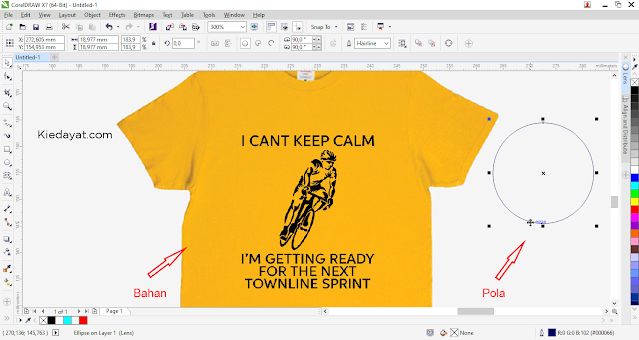
- Disini aku gunakan sebuah lingkaran, lalu posisikan lingkaran tersebut diatas objek bahannya. Untuk menempatkan sebuah posisi objek mau diletakan didepan ataupun dibelakang objek maka bila di CorelDRAW kamu bisa gunakan fitur Order.
- Apabila awal pembuatan lingkaran dan lingkaran berada di belakang objek bahan maka seleksi lingkaran tersebut lalu arahkan ke Menu Object - Order - to Front of Page. Nanti objek lingkaran akan otomatis berada di paling depan. Kemudian tempatkan di area mana yang kan diberikan efek zoom atau pembesaran.
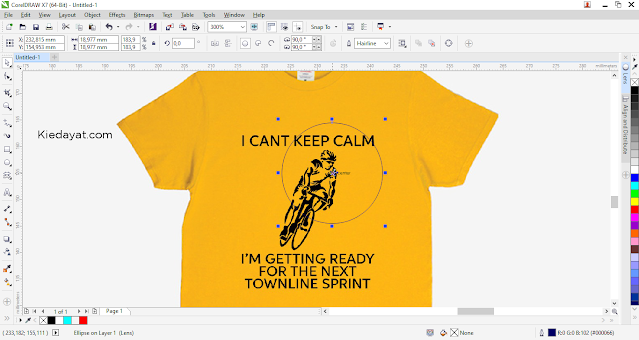
- Saatnya membuka Docker Windows Effect Lens yang nantinya akan menjadi tempat penyettingannya.
- Untuk membuka docker windows nya ada 3 cara,yaitu:
Pertama : Menu Windows - Docker - Effect - Lens
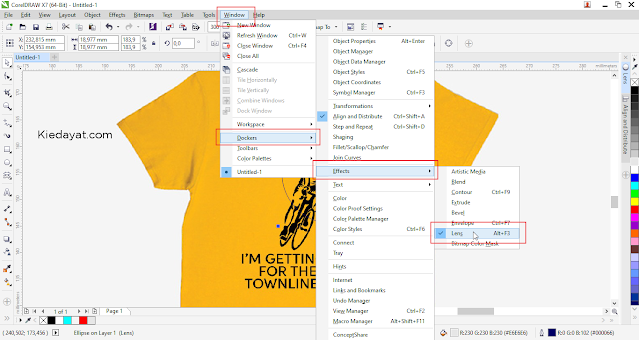
Kedua : Menu Effect - Lens

(*gunakan cara yang paling enak dipakai saja)
- Kemudian pada docker windows di dropdown effect-nya pilih Magnify, dan preview-nya akan langsung terlihat pada objek.
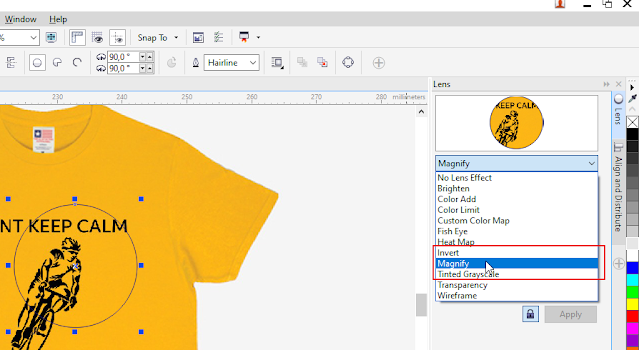
- Lalu atur jumlah Amount-nya. Settingan ini untuk menunjukan seberapa besar atau kecil ukuran pembesarannya.
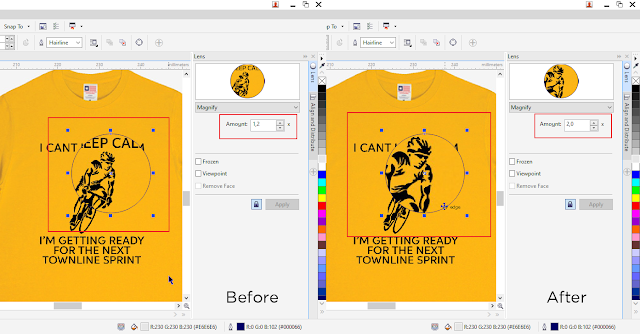
- Hasilnya akan langsung terlihat.
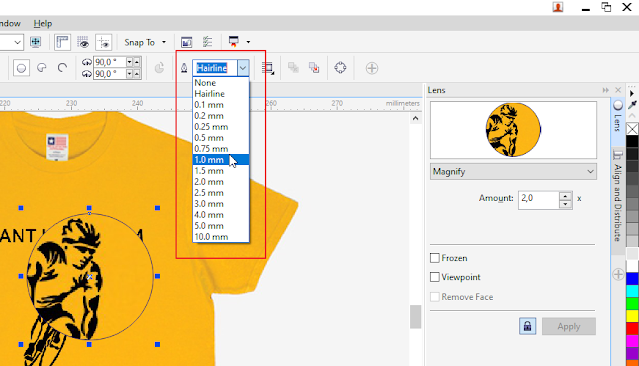
- Terakhir, berikan sedikit variasi dengan mempertebal outline dari efek pembesarannya.

Lihat juga: 5 Cara Memotong / Crop Gambar di CorelDRAW
Dan pula, kamu juga bisa mengambil hasil pembesarannya/zoom menjadi objek terpisah yaitu ketika pembuatan Efek Zoom Lens selesai, maka kamu juga harus men-Centang Frozen pada docker windows tersebut.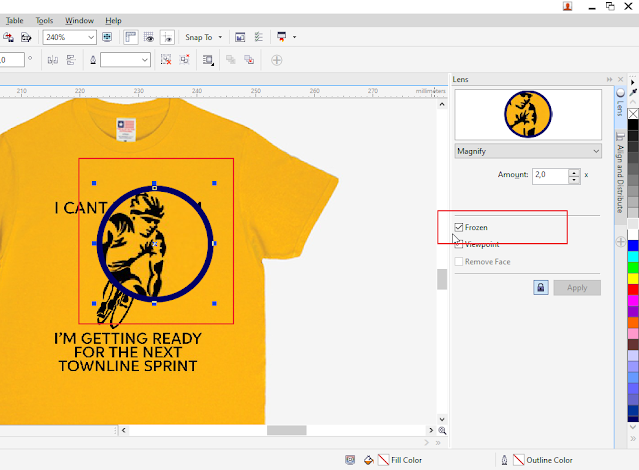
Gambar pun bisa langsung diseret/drag dan akan menjadi objek baru.

Terima Kasih.

Posting Komentar untuk "Membuat Efek Zoom di Coreldraw"
Posting Komentar